- Müəllif Jason Gerald [email protected].
- Public 2024-01-15 08:09.
- Son dəyişdirildi 2025-01-23 12:06.
Bu wikiHow sizə Android -in ümumi RAM istifadəsini və tutumunu yoxlamağı öyrədir. Parametrlər tətbiqinin "Yaddaş" bölməsi vasitəsilə RAM -ı yoxlaya bilmədiyiniz halda, Android RAM statistikasına baxmaq üçün gizli Developer Seçimləri menyusundan istifadə edə bilərsiniz. Android -də RAM istifadəsini görmək üçün "Sadə Sistem Monitoru" adlı pulsuz bir tətbiqdən də istifadə edə bilərsiniz və Samsung Galaxy sahibləri Cihaz Baxımı tətbiqindən istifadə edə bilərlər.
Addım
Metod 1 /3: Geliştirici Seçimlərindən istifadə
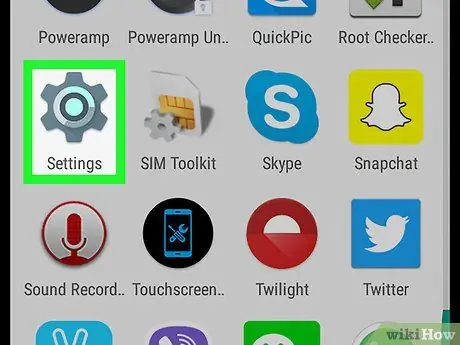
Addım 1. Android Ayarları menyusunu açın
Ekranın yuxarısından aşağıya doğru sürüşdürmək üçün iki barmağınızla vurun, sonra "Ayarlar" dişinə vurun
açılan menyunun sağ üst küncündə.
Tətbiq Çekmecesinde (tətbiq çekmecesi) Ayarlar tətbiqinə də toxuna bilərsiniz. Bu tətbiq Android istehsalçısına görə dəyişir
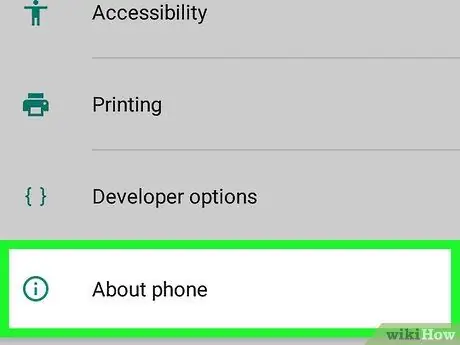
Addım 2. Ən aşağıya doğru gedin və Telefon haqqında vurun
Ayarlar menyusunun altında tapa bilərsiniz.
Bir tablet istifadə edirsinizsə, bu seçim başlıqlıdır Tablet haqqında.
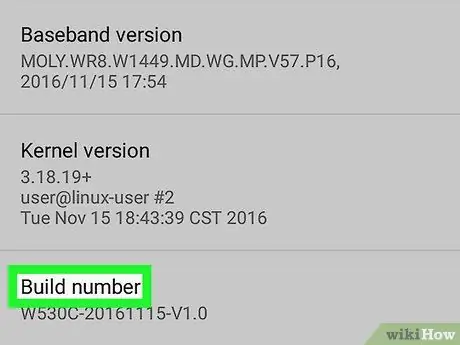
Addım 3. "Nömrəni qur" başlığını tapın
"Nömrəni qur" yazan bir seçim tapana qədər "Telefon haqqında" səhifəsində aşağı diyirləyin. Android -dən asılı olaraq, "Nömrəni yığ" bölməsini göstərmək üçün əlavə bir menyu ola bilər.
Android Samsung Galaxy istifadə edirsinizsə, vurun İnformasiya proqramı "Quraşdırma nömrəsi" ni tapın.
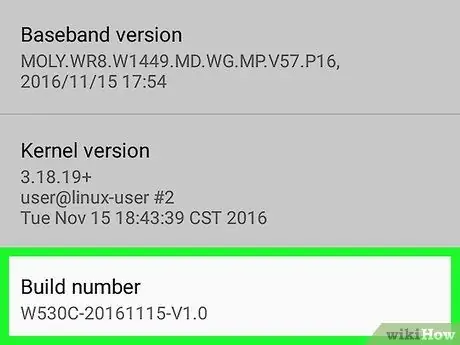
Addım 4. "Nömrəni qur" başlığına yeddi dəfə vurun
Əgər belədirsə, mesajda "İndi geliştiricisiniz!" (indi bir Geliştiricisiniz!) ekranın altında görünəcək.
Mesajı tapmasanız, onu görənə qədər "Nömrəni qur" başlığına toxunmağa davam edin
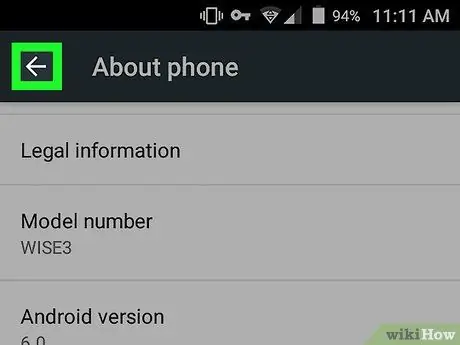
Addım 5. "Ayarlar" səhifəsinə qayıdın
Android -də "Geri" düyməsini vurun.
İçərisində menyunu açan digər Samsung Galaxy və ya Android istifadəçiləri üçün Telefon haqqında, "Geri" düyməsini iki dəfə vurun.
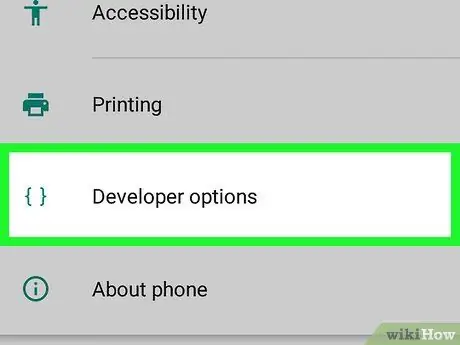
Addım 6. Yaradıcı seçimlərinə vurun
Seçimlərin üstündə və ya altındadır Telefon haqqında.
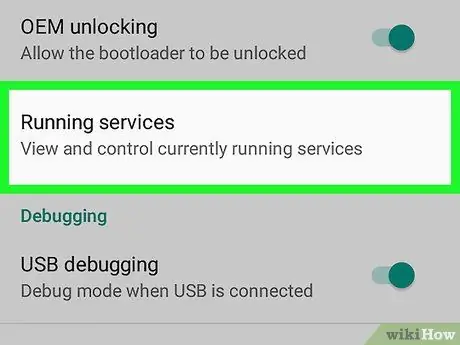
Addım 7. Yaddaş seçimini tapın və vurun
Bu seçimin yeri istifadə etdiyiniz Android -dən asılı olaraq dəyişir, buna görə də seçimi tapana qədər Geliştirici Seçimləri menyusunda aşağıya fırladın. Yaddaş.
Samsung Galaxy Android istifadəçiləri üçün seçin Çalışan xidmətlər.
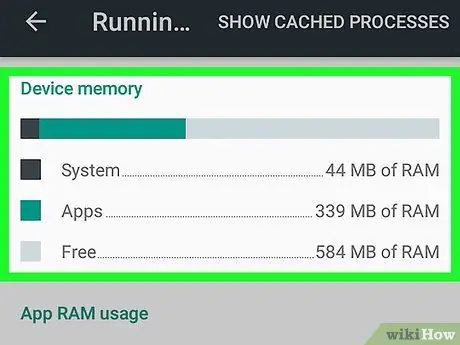
Addım 8. Android RAM -ı yoxlayın
"Yaddaş" menyusunda, Android -in RAM istifadəsi və ümumi tutumu haqqında məlumat axtarın.
Samsung Android istifadəçiləri üçün bu məlumatı ekranın yuxarısındakı "RAM vəziyyəti" bölməsində tapa bilərsiniz
Metod 2 /3: Sadə Sistem Monitorundan istifadə
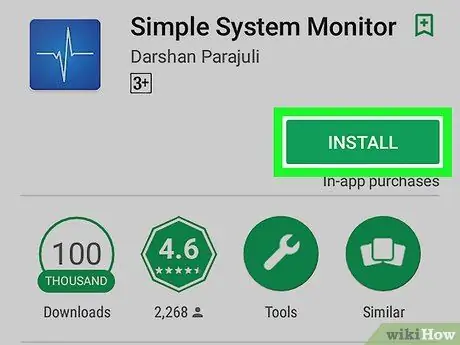
Addım 1. Sadə Sistem Monitorunu Qurun
Bu proqram, RAM da daxil olmaqla Android sistem istifadənizin bir neçə aspektini görməyə imkan verir:
-
açmaq
Play Mağazası.
- Axtarış çubuğuna vurun.
- Sadə sistem monitoruna vurun.
- Vurun Sadə Sistem Monitoru açılan menyuda.
- Vurun YÜKLEMEK, sonra RAZILAŞMAQ tələb olunarsa.
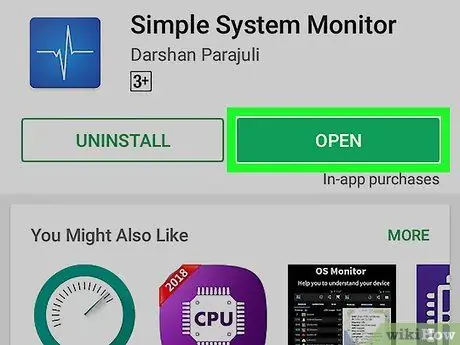
Addım 2. Sadə Sistem Monitorunu açın
Vurun AÇIQ Google Play Mağazasında və ya Tətbiq Çekmecəsindəki (tətbiq çekmecesi (Android)) mavi-ağ Sadə Sistem Monitoru tətbiq nişanına vurun.
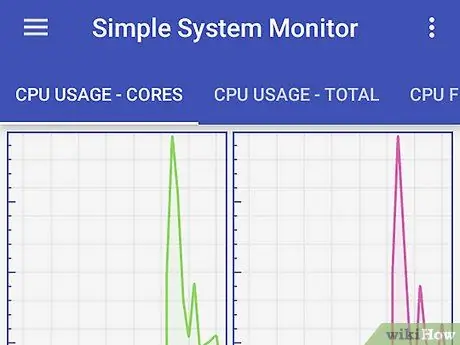
Addım 3. Sadə Sistem Monitorunun ana səhifəsini açmaq istədikdə OK vurun
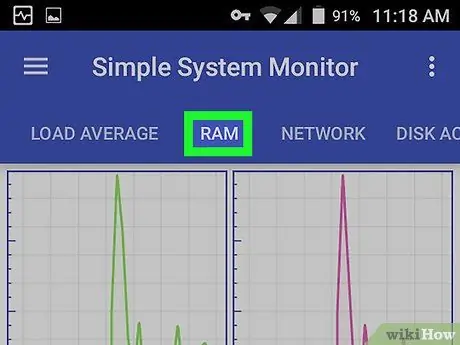
Addım 4. RAM etiketinə vurun
Ekranın yuxarısındadır.
Android ekranınızın ölçüsündən asılı olaraq seçimləri göstərmək üçün ekranın yuxarısındakı etiket boyunca sola sürüşdürməyiniz lazım ola bilər. ram.
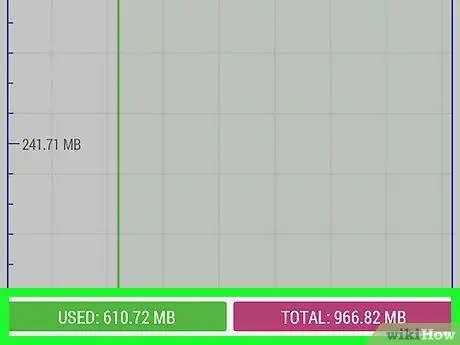
Addım 5. RAM istifadəsini və mövcudluğunu yoxlayın
Ekranın sol alt küncündə RAM istifadə məlumatlarını görəcəksiniz, Android-in ümumi mövcud RAM-ı (yəni istifadə olunmamış sistem) sağ alt küncdədir.
Metod 3 /3: Samsung Galaxy -də Cihaz Baxımından istifadə
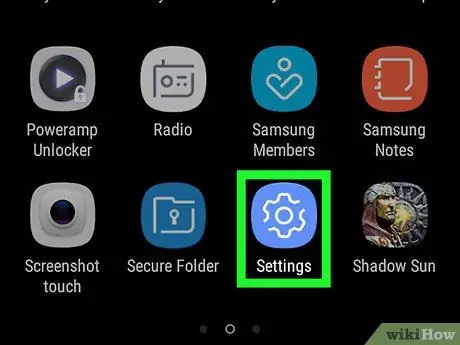
Addım 1. Android Ayarları menyusunu açın
Ekranın yuxarısından aşağıya doğru sürüşdürmək üçün iki barmağınızla sürüşdürün, sonra "Parametrlər" dişli nişanına vurun.
görünən açılan menyunun sağ üst küncündə.
Tətbiq Çekmecesinde mavi-ağ dişli olan Ayarlar tətbiqinə də toxuna bilərsiniz
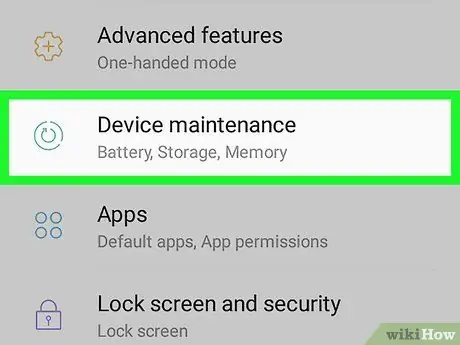
Addım 2. Cihaz baxımı vurun
Bu seçimi səhifənin altına qoyun və Cihaz İdarəetmə xidmətini açacaq.
Bu xüsusiyyəti görmək üçün aşağıya doğru hərəkət etməyiniz lazım ola bilər
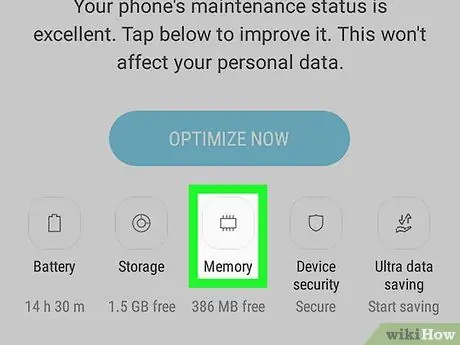
Addım 3. Yaddaş vurun
Ekranın altındakı mikroçip şəkilli bir simvoldur.
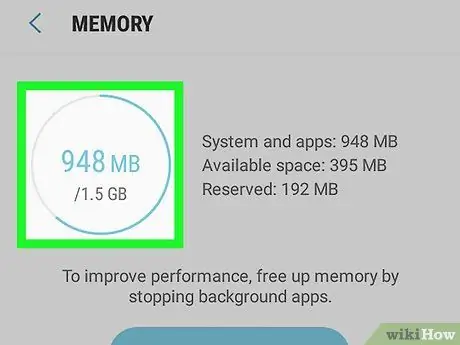
Addım 4. Android RAM -ı yoxlayın
Ekranın yuxarısında, ümumi tutumuna qarşı nə qədər RAM istifadə edildiyini göstərən bir dairə görəcəksiniz (məsələn, "1.7 GB / 4 GB").






